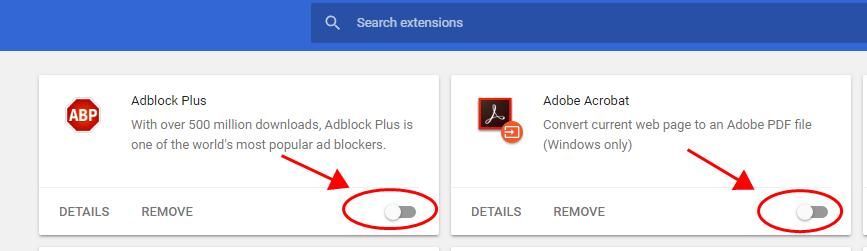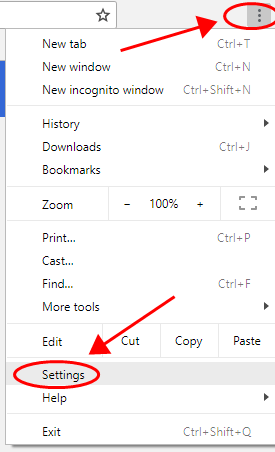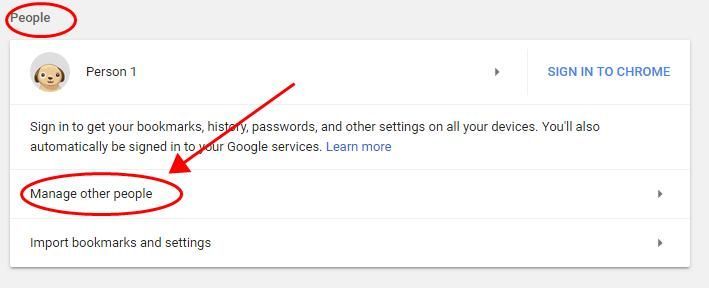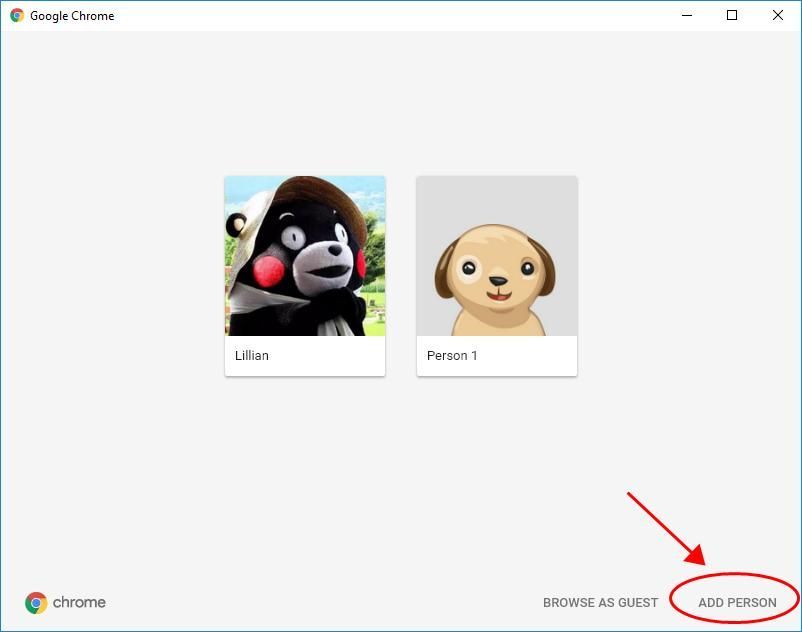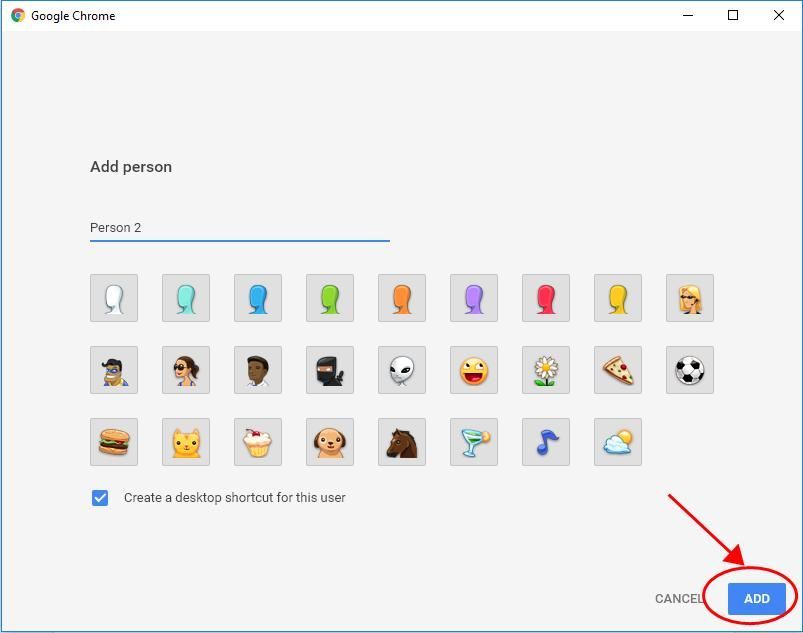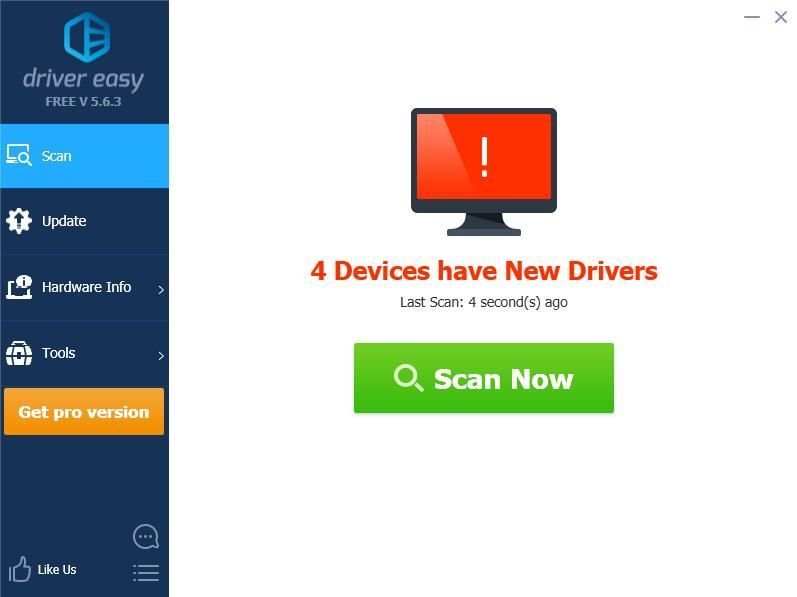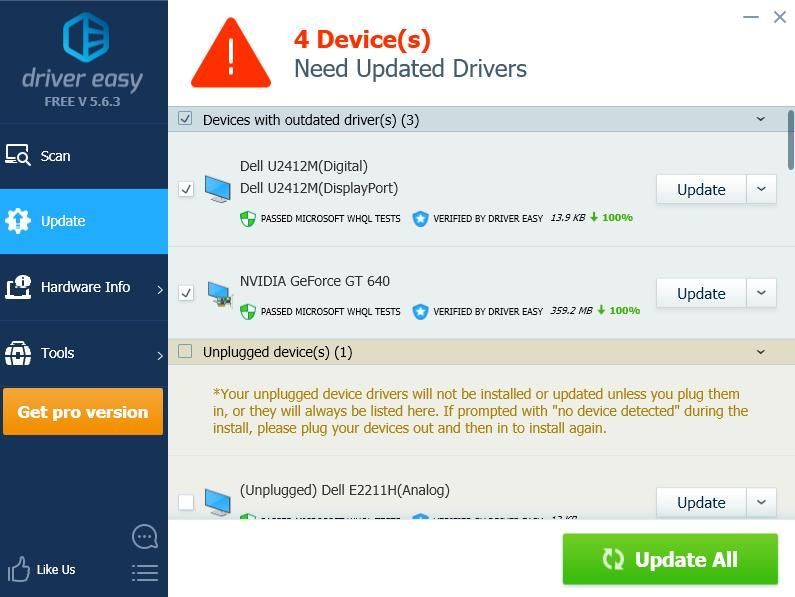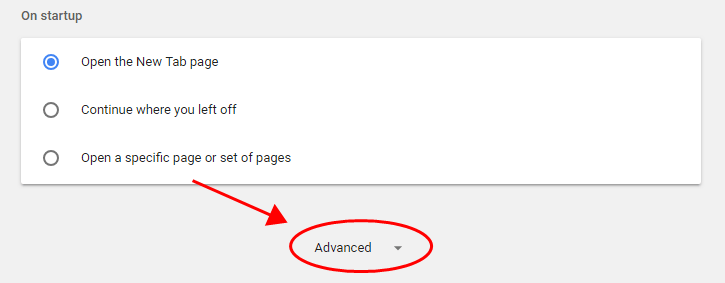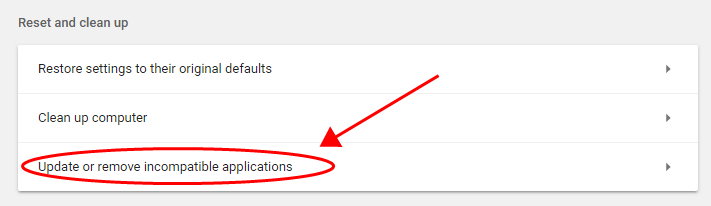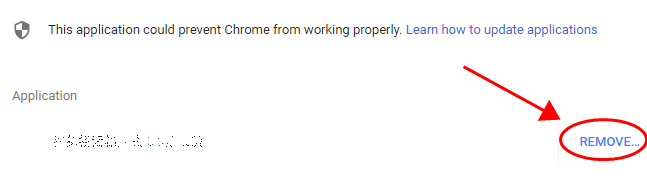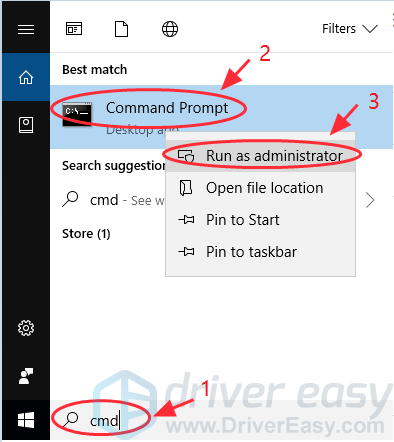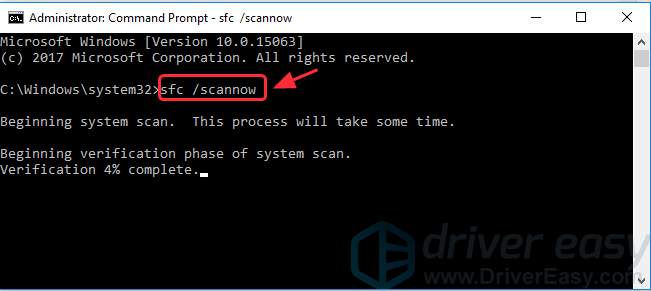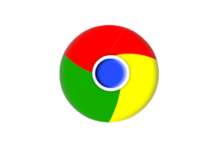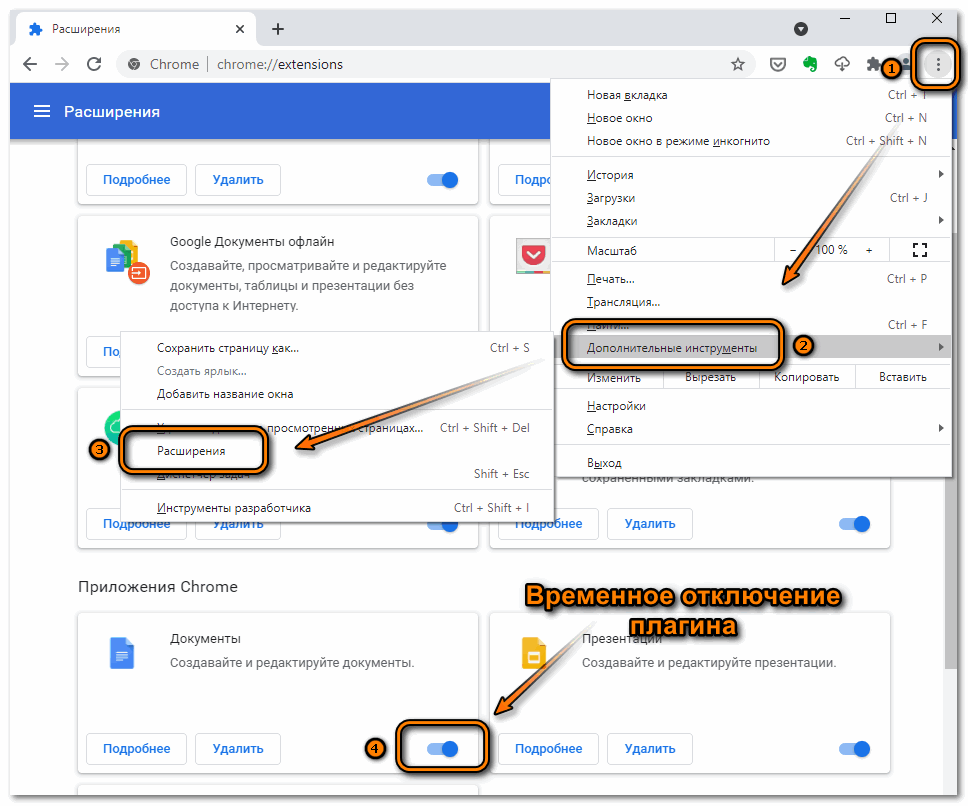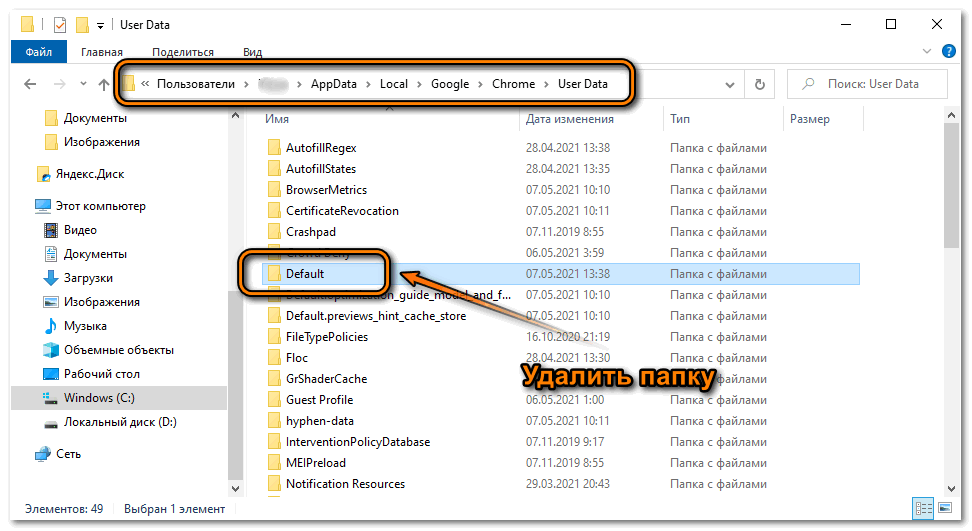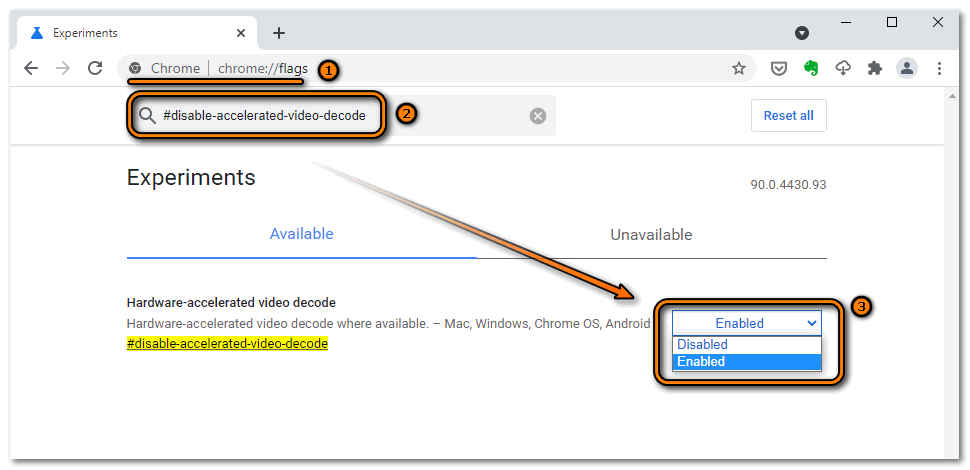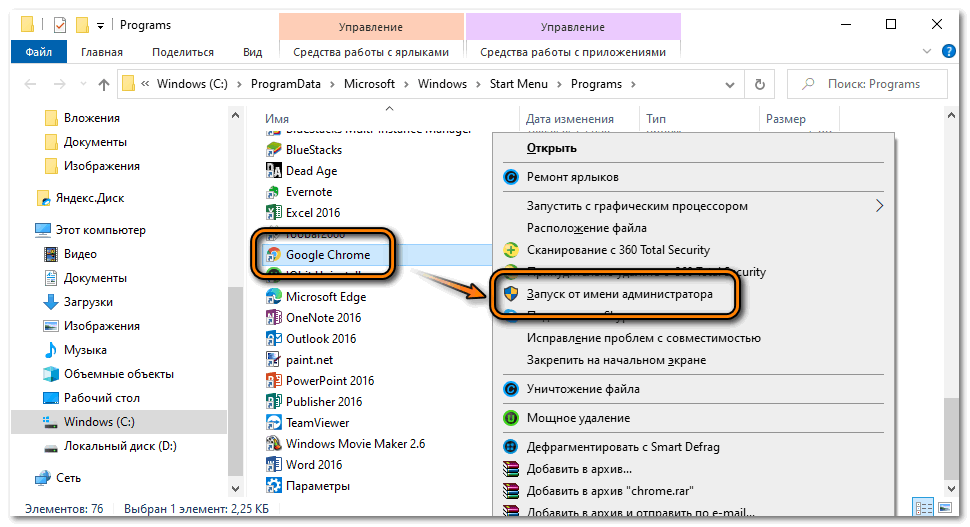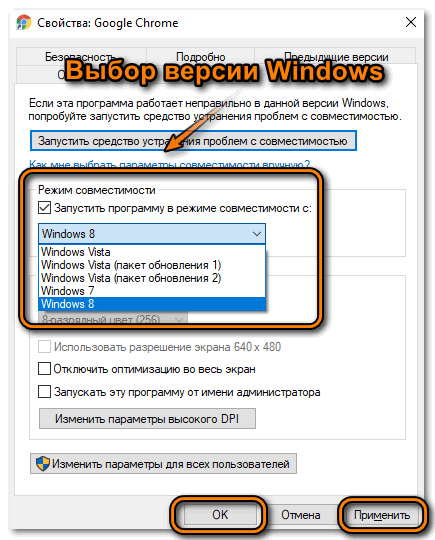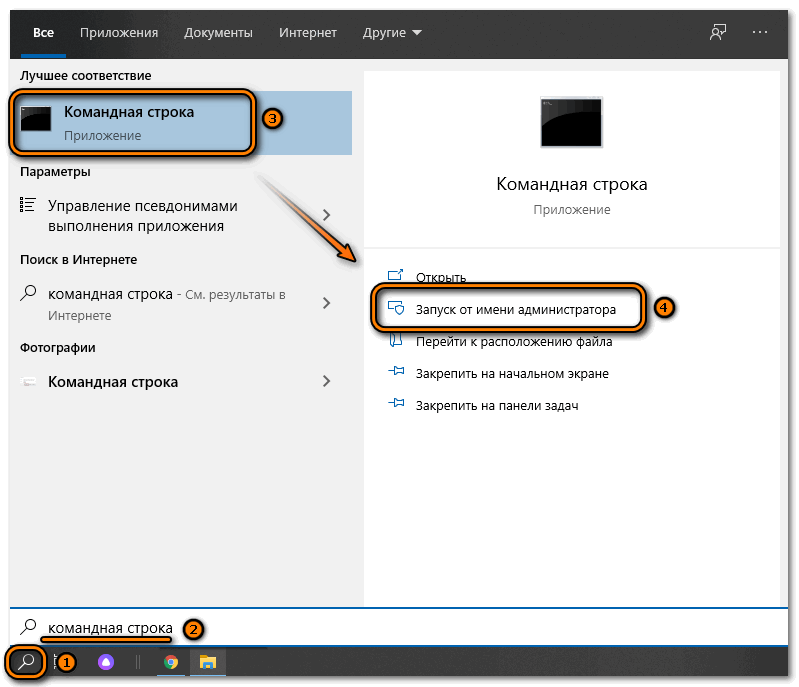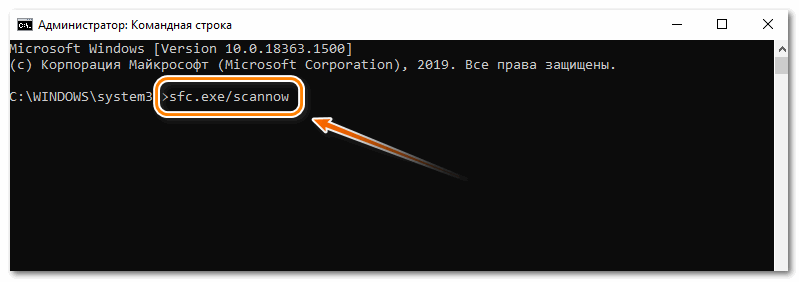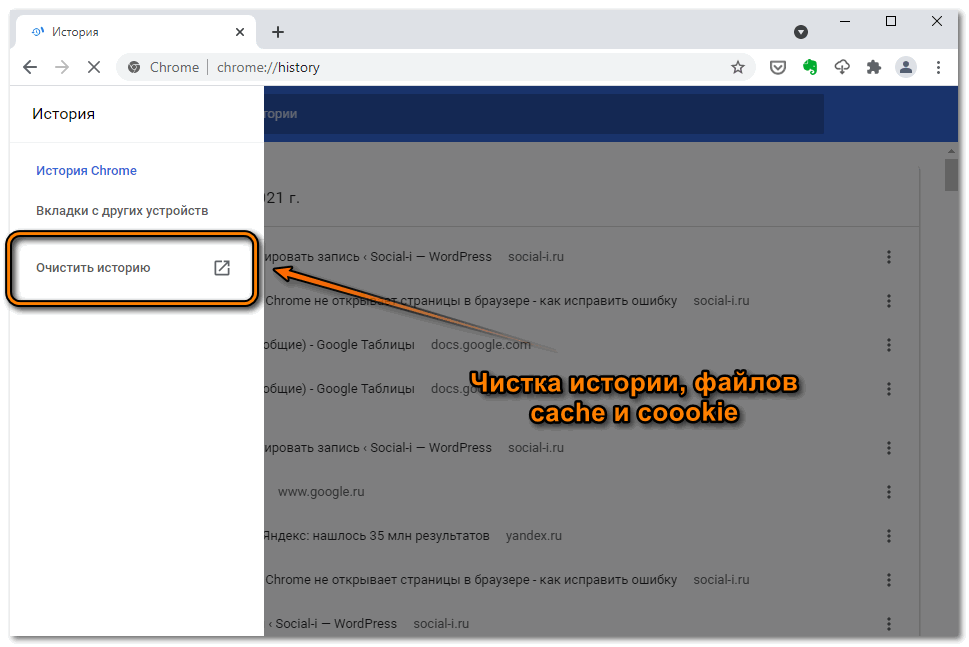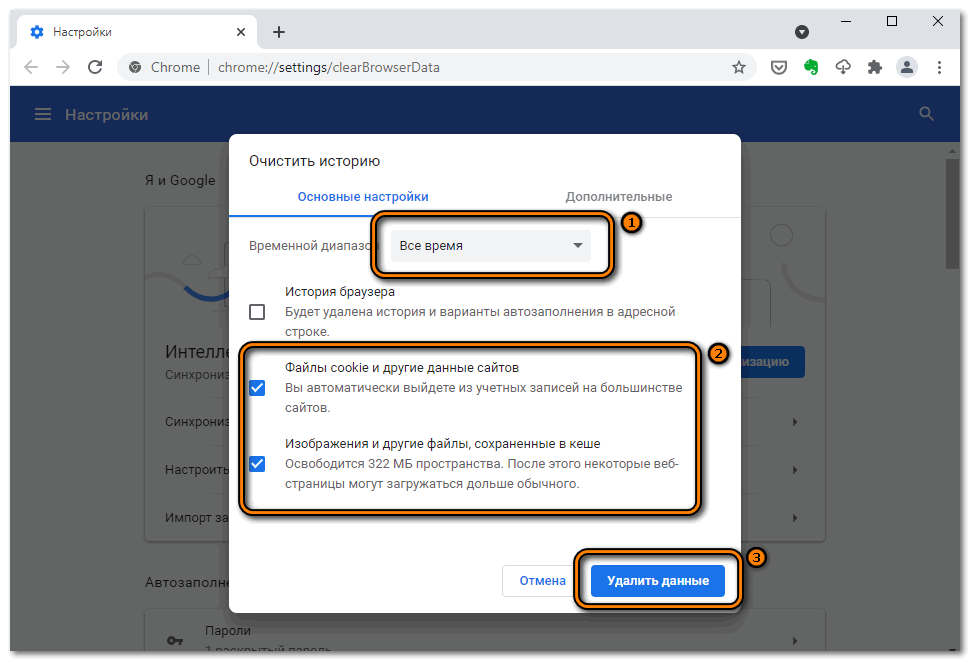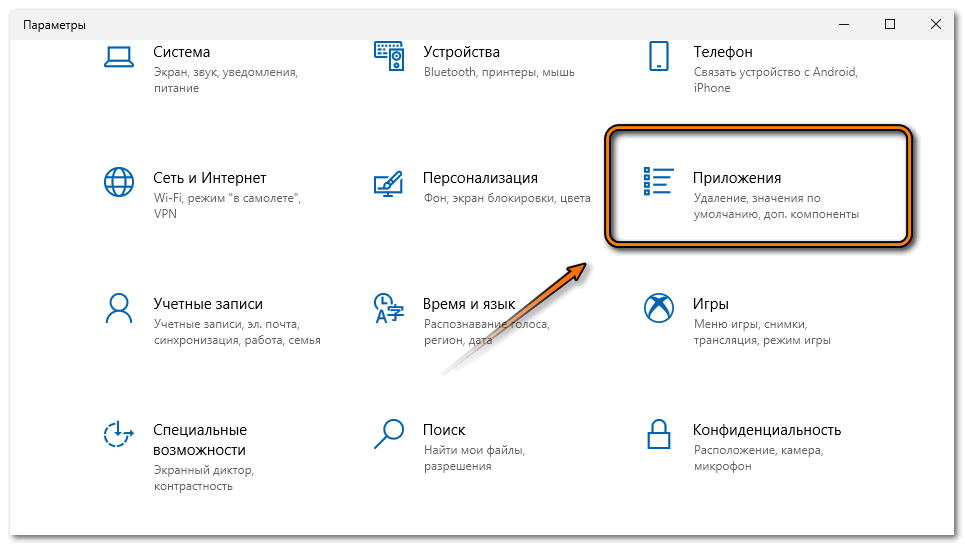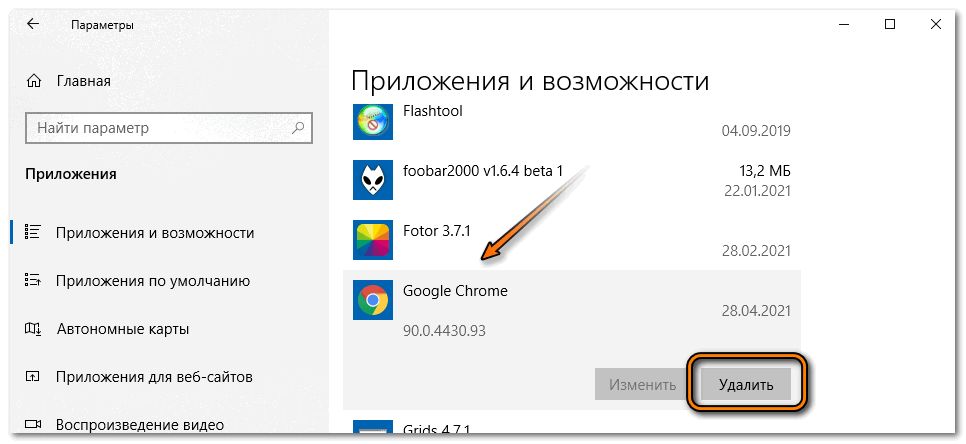If Google Chrome crashes, freezes or won’t start at all, you might see one of these messages:
- Proxy error in Google Chrome:
-
err_connection_reset_chrome
-
- This web page is not available:
err_connection_closederr_connection_failed
If a specific page won’t work, you can try to fix page loading problems.
First: Try these common Chrome crash fixes
Close other tabs, extensions and apps
Your computer may have run out of memory, and can’t load the site whilst also running your apps, extensions and programs.
To free up memory:
- Close every tab except for the one that’s showing the error message.
- Quit other apps or programs that are running.
- Pause any app or file downloads.
- Uninstall extensions that you don’t need. Learn how to uninstall extensions.
On the tab with the error, try reloading.
Restart Chrome
- Quit Chrome and reopen it:
- Windows: Press Ctrl + q.
- Mac: Press ⌘ + q.
- Try loading the page again.
- Tip: You can reopen any tabs that were open before:
- Windows: Press Ctrl + Shift + t.
- Mac: Press ⌘ + Shift+ t.
- Tip: You can reopen any tabs that were open before:
Restart your computer
Programs or apps sometimes get in the way of a page loading correctly.
- Restart your computer.
- Try loading the page again.
Next: Troubleshoot Chrome crash problems
Open the page in another browser
To figure out whether this is a problem with the web page or with Chrome, try opening the page in another browser. For example, try using Firefox or Safari to load the page.
If it works in another browser, try the steps below:
- Uninstall and reinstall Chrome:There could be something wrong with your Chrome profile that’s causing problems. Uninstall Chrome and make sure that you tick the box to delete browsing data. Then reinstall Chrome.
- Uninstall and reinstall extensions:One of your Chrome extensions could be causing a problem. Uninstall all extensions, then add them back one by one.
- Fix hardware acceleration issues:There could be a problem with how your computer’s hardware works with Chrome:
- Open More
Settings.
- At the bottom, click System.
- Turn off Use hardware acceleration when available.
- Restart Chrome.
- Open More
If it doesn’t work in another browser, it could be a problem with your network or the website itself. Learn more below.
Fix network issues and report website problems
If the page didn’t load in another browser, it could be a problem with your network or the website itself.
First, try restarting your modem and router.
If this doesn’t work, contact the website owner and let them know that you’ve been having problems loading the web page.
Fix problems if Chrome won’t open at all
Check to see if Chrome is already open
Chrome might already be running in the background on your computer. To see if Chrome’s open and force quit, follow the steps below for your operating system.
Windows
- Press Ctrl + Alt + Delete.
- Click Task manager.
- Under ‘Processes’, look for ‘Google Chrome’ or ‘chrome.exe’.
- Click it, then click End process.
Mac
- Press⌘ + Option + Esc.
- Look for ‘Google Chrome’.
- Click it, then click Force quit.
Restart your computer
A program or process currently running on your computer might be causing problems with Chrome. You can restart your computer to see if that fixes the problem.
Uninstall and reinstall Chrome
If the above solutions didn’t work, we suggest you uninstall and reinstall Chrome. Uninstalling and reinstalling Chrome can fix problems with your search engine, pop-ups, updates or other problems that might have prevented Chrome from opening.
Still not working? Turn on crash reports to provide more information. Then search for other related issues or post a question in the Chrome Help forum.
Was this helpful?
How can we improve it?
Попробуйте наш инструмент устранения неполадок
Выберите операционную систему
Выберите язык програмирования (опционально)
‘>
Вы запускаете Google Chrome на своем компьютере как обычно, и вдруг Chrome продолжает вылетать . Не паникуйте. Хорошая новость в том, что вы можете быстро и легко исправить проблемы, связанные с зависанием Google Chrome.
Google Chrome — один из самых популярных браузеров в мире, и миллионы людей используют его в повседневной жизни. Несмотря на это, Chrome иногда может давать сбой. Как и многие другие люди, вы можете удалить Chrome на своем устройстве и переустановить Chrome чтобы исправить проблемы со сбоями. Если этот трюк не сработает, не волнуйтесь. Вы можете попробовать следующие решения.
- Закройте другие вкладки и расширения
- Переключиться на новый профиль
- Обновите доступные драйверы
- Проверить несовместимые приложения и программы
- Запустите проверку на вирусы
- Запустить проверку системных файлов
Запись : приведенные ниже снимки экрана взяты из Windows 10, и исправления также работают в Windows 8 и Windows 7.
Исправление 1. Отключите другие вкладки и расширения.
Шаг 1. Закройте другие вкладки
Возможно, вы заметили, что ваш Chrome замедляет сканирование, когда в браузере открывается множество вкладок. Поэтому, если вы открыли много вкладок в Chrome, в Chrome может не хватить памяти, и браузер, без сомнения, выйдет из строя.
1) Закройте все вкладки в Chrome.
2) Закройте браузер и перезапустите Chrome.
3) Откройте вкладки и снова запустите веб-страницу, чтобы проверить, работает ли она.
Шаг 2. Отключите расширения
Очень часто надстройки или расширения, установленные в вашем Google Chrome, могут вызывать сбои вашего браузера. Если ваши расширения обновляются, это значит, что новое обновление несовместимо с вашим браузером, и поэтому ваш Chrome продолжает давать сбой. Поэтому вам следует временно отключить надстройки и расширения в Chrome, чтобы исправить проблемы, связанные с сбоями.
1) Скопируйте и вставьте « хром: // расширения »В адресную строку браузера Chrome.
2) Вам будут представлены расширения, установленные в вашем браузере.
3) Щелкните ползунок, чтобы переключить все расширения на ВЫКЛ. .
Примечание. Если вы установили расширения Flash в Google Chrome, вам следует отключить их, поскольку расширения Flash могут вызвать сбой в работе вашего браузера.
4) Перезапустите Google Chrome и посмотрите, не разбился ли он.
Исправление 2: переключитесь на новый профиль
Вы также можете попробовать переключиться на новый профиль пользователя, чтобы исправить проблемы со сбоями в Google Chrome. Вот как это сделать:
1) Зайдите в Google Chrome Настройки .
2) Нажмите Управляйте другими людьми под люди раздел.
3) Нажмите Добавить человека .
4) Дайте имя новому профилю пользователя и нажмите Добавить .
5) Перезагрузите Chrome и используйте Chrome с новым профилем пользователя.
Исправление 3: Обновите доступные драйверы
Отсутствующие или устаревшие драйверы устройств на вашем компьютере могут быть возможной причиной того, что ваш Google Chrome продолжает давать сбой. Поэтому вам следует проверить и убедиться, что драйверы устройств на вашем компьютере обновлены,
Обновить драйверы можно двумя способами: вручную и автоматически.
Обновление драйверов вручную : вы можете обновить драйверы устройства вручную, перейдя на сайт производителя и выполнив поиск последней версии правильного драйвера для каждого из них. Убедитесь, что вы выбрали драйверы, совместимые с вашей версией Windows.
Автоматически обновлять драйверы : если у вас нет времени или терпения, вы можете сделать это автоматически с помощью Водитель Easy .
Driver Easy автоматически распознает вашу систему и найдет для нее подходящие драйверы. Вам не нужно точно знать, в какой системе работает ваш компьютер, вам не нужно рисковать, загружая и устанавливая неправильный драйвер, и вам не нужно беспокоиться о том, что вы ошиблись при установке.
Вы можете автоматически обновлять драйверы с помощью СВОБОДНЫЙ или За версия Driver Easy. Но с версией Pro это займет всего 2 клика (и вы получите полную поддержку и 30-дневная гарантия возврата денег) .
1) Скачать и установите Driver Easy.
2) Запустите Driver Easy и нажмите Сканировать сейчас кнопка. Затем Driver Easy просканирует ваш компьютер и обнаружит проблемы с драйверами.
3) Щелкните значок Обновить рядом с отмеченным устройством, чтобы автоматически загрузить правильную версию драйвера (вы можете сделать это с помощью СВОБОДНЫЙ версия), затем установите драйвер на свой компьютер.
Или нажмите Обновить все для автоматической загрузки и установки правильной версии всех драйверов, которые отсутствуют или устарели в вашей системе (для этого требуется Pro версия — вам будет предложено выполнить обновление, когда вы нажмете Обновить все ).
4) После обновления перезагрузите компьютер, чтобы изменения вступили в силу.
Исправление 4: проверьте несовместимые приложения и программы
Если вы недавно установили новое приложение или обновили программы на своем компьютере, вам следует проверить, нет ли каких-либо несовместимых приложений или программ, которые вызывают сбой.
1) Скопируйте и вставьте « хром: // конфликты »В адресной строке Google Chrome, и вы увидите программу, которую нужно загрузить.
2) Нажмите Chrome Настройки .
3) Нажмите Продвинутый .
4) Нажмите Обновить или удалите несовместимые приложения под Сбросить и очистить раздел.
5) Если вы видите какое-либо приложение, которое может препятствовать нормальной работе Chrome, нажмите удалять рядом с этим приложением.
6) Перезапустите Google Chrome и посмотрите, не вылетает ли он по-прежнему.
Исправление 5. Запустите проверку на вирусы.
На вашем компьютере может быть вредоносное ПО или вирус, из-за чего ваш Google Chrome продолжает давать сбой.
Так что запустите проверку на вирусы по всей системе Windows. Да, это займет некоторое время, но оно того стоит. К сожалению, Защитник Windows может не обнаружить его, поэтому стоит попробовать другое антивирусное приложение, такое как Avira и Panda.
Если было обнаружено какое-либо вредоносное ПО, следуйте инструкциям антивирусной программы, чтобы исправить это.
Затем перезагрузите компьютер и посмотрите, решит ли он проблему сбоя Chrome.
Исправление 6: запустить проверку системных файлов
Средство проверки системных файлов (SFC) — это инструмент Windows, который сканирует поврежденные системные файлы и восстанавливает их. Вот как им пользоваться.
1) Тип cmd в поле поиска на панели задач. Щелкните правой кнопкой мыши Командная строка (или же cmd если вы используете Windows 7), чтобы выбрать Запустить от имени администратора , а затем щелкните да подтвердить.
2) Когда вы увидите командную строку, введите sfc / scannow и нажмите Войти на клавиатуре.
3) Windows теперь проверит системные файлы и автоматически исправит все проблемы.
4) После завершения проверки выйдите из командной строки и попробуйте запустить программу, которая выдает ошибку.
Все еще не повезло? Хорошо, мы можем попробовать еще кое-что …
Это оно. Надеюсь, этот пост поможет в решении проблем, связанных со сбоями Google Chrome. Если у вас есть какие-либо вопросы, не стесняйтесь оставлять комментарии ниже, и мы увидим, что еще мы можем сделать.
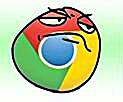
2) Если все еще вылетает или вы не можете зайти в список плагинов (бывает, что вылет моментальный 🙁 ), попробуем обновить профиль браузера. Для этого:
а) заходим C:\Users\<ваш юзер>\AppData\Local\Google\Chrome\User Data ИЛИ вбиваем в эксплорере %LOCALAPPDATA%\Google\Chrome\User Data\ — откроется нужная папка
б) делаем копию папки Default (называет Default_1, например) — это настройки вашего браузера (в том числе список закладок)
в) Запускаем Chrome (при этом автоматом создается новый профиль браузера — папка Default) — если теперь все ок, то
дело был в файлах пользователя, т.е. настройках вашего браузера; значит можно смело копировать файл bookmarks из старого профиля в новый
3) Если не помогло — удаляем браузер полностью (забекапив папочку пользователя) и ставим заново.
4) Если переустановка Google Chrome тоже не помогла — пытаемся вспомнить что мы в последнее время ставили и удаляли — какие прошраммы и сервисы. В моем случае причиной краша было то, что я остановил сервис Kinoni (sic!) — когда я его запустил, все заработало. Каким боком кинони влияет на гугл хром — знают только боги.
5) Если ничего вообще не помогло — качайте браузер Chromium. Тот же хром, но опен-сурс. У меня он стоит параллельно с хромом, работает прекрасно.
6) Если не хотите ставить Chromium и никакие вариант не помогли — попробуйте провести починку системы через SFC. Для этого откройте «Пуск» и вбейте в командную строку Windows: SFC.EXE /SCANNOW
7) Если и это не помогло — прогоните комп антивирусом.. или поменяйте антивирус на другой (может конфликтовать). НО! В целом, если раньше все работало и потом перестало — виноваты программы и сервисы, которые вы ставили за последнее время, а не старый, проверенный антивирус.. Но чем черт не шутит!

Да поможет ваш святой Билли! Во имя контрола, альта и святого делита. Entr!
Жду ваших вопросов, отзывов и историй в комментариях!
Запись опубликована в рубрике Проблемы и решения. Добавьте в закладки постоянную ссылку.
Просмотров 3.7k.
Обновлено
Разберем способы устранения проблем, из-за которых вылетает Google Chrome. Это может происходить в процессе работы или сразу после запуска обозревателя. Если это было замечено не один раз, то следует искать причину такого поведения. Большинство ошибок можно исправить самостоятельно, не прибегая к помощи специалистов.
Причины вылета Google Chrome
Несмотря на свою популярность, в работе Гугл Хром случаются сбои и ошибки, в результате чего он перестает стабильно функционировать. Сразу понять причину достаточно сложно, поэтому следует разобрать самые распространенные проблемы. Также в процессе подбора решения, все действия окажутся полезными для профилактики обозревателя.
Отключение конфликтных расширений
Самая распространенная причина, почему вылетает Гугл Хром, — это конфликт установленных плагинов. Рекомендуется деактивировать расширения. Если это и не поможет, но освободит оперативную память, потребляемую обозревателем и снизить нагрузку на центральный процессор.
Большое количество установленных плагинов – причина зависаний и сбоев Google Chrome.
Чтобы отключить расширения, действуйте следующим образом:
- Нажмите на троеточие в верхней панели справа.
- В появившемся меню наведите курсор мыши на пункт «Дополнительные инструменты».
- Выберите «Расширения».
- Появится новое окно, где отобразится список всех установленных плагинов. Чтобы отключить любое из дополнений, переведите тумблер в неактивное состояние.
Если плагин не нужен, его можно вовсе удалить, если нажать на соответствующую кнопку. Процедуру отключения нужно повторить со всеми расширениями в списке, а затем перезапустить Google Chrome.
Обновление профиля обозревателя
Если Гугл Хром открывается и сразу закрывается, то отключить расширения не представляется возможным, ведь потребуется раздел с настройками. Существует способ, который позволяет зарегистрировать новый профиль в каталогах Windows. При этом запускать программу не потребуется.
Способ подойдет, если проблема начала появляться после повреждения пользовательских файлов, которые находятся в обозревателе.
Чтобы обновить профиль, сделайте так:
- Запустите системный Проводник и в адресной строке введите запрос: %localappdata%\Google\Chrome\User Data.
- Кликните по клавише Enter.
- Найдите папку Default или Profile, которая может быть пронумерована от 1 до 9.
- Удалите каталог привычным способом.
После запуска Хрома в каталоге снова будет создана папка с названием Default, содержащая в себе обновленные настройки профиля.
Чтобы восстановить данные при необходимости, каталог Default можно переименовать или скопировать в другое место на жестком диске для замены вновь созданного профиля в Google Chrome.
Деактивация аппаратного ускорения
В браузере предусмотрено аппаратное ускорение, которое предназначено для улучшения скорости и стабильности работы. Но в некоторых случаях из-за активированной функции возникают неполадки. Для их устранения сделайте следующее:
- Запустите Гугл Хром и введите в адресной строке chrome://flags/ для перехода в экспериментальные настройки.
- С помощью поиска найдите функцию #disable-accelerated-video-decode.
- Нажмите на кнопку слева, чтобы вызвать раскрывающийся список со значениями параметра.
- Выберите Disabled.
После настройки требуется перезапустить Хром. Если причина заключалась в аппаратном ускорении, то вылеты прекратятся. Это проблема часто возникает на компьютерах со слабым «железом».
Настройка совместимости
Если браузер Хром сразу вылетает после запуска, то следует попробовать настроить режим открытия. Для начала запустите обозреватель от имени администратора. Для этого вызовите контекстное меню нажатием правой кнопкой мыши, затем выберите соответствующий пункт с иконкой желто-синего щита.
Если запуск с расширенными правами не помог, используйте режим совместимости:
- Кликните по ярлыку Хрома правой клавишей мыши и перейдите в свойства.
- Нажмите на вкладку «Совместимость» в появившемся окне.
- Поставьте галочку напротив параметра в блоке «Режим совместимости», затем из выпадающего списка выберите один из вариантов версии операционной системы Windows.
- Кликните по кнопке «Применить», затем по «ОК», что изменить настройки.
После этого запустите Гугл Хром и проверьте, не вылетает ли он после изменения режима совместимости.
Восстановление системных файлов
Зачастую причиной, почему Гугл Хром закрывается сам по себе, является повреждение файлов системы в результате деятельности вирусов или возникновения ошибок в работе ОС. Восстановить информацию можно с помощью встроенных инструментов. Для этого подойдет Командная строка.
Чтобы восстановить системные файлы, следуйте простой инструкции:
- Запустите с правами администратора утилиту Командная строка. Ее можно найти в меню «Пуск» в папке «Служебные» или воспользоваться системным поиском.
- Введите в консоли команду sfc.exe/scannow, затем нажмите на клавишу ввода.
Утилита запустит процесс сканирования, при этом восстановление файлов будет происходить одновременно. Процедура может занять длительное время, поэтому следует дождаться окончания.
После того, как появится уведомление в консоли об успешном завершении восстановления, перезагрузите ПК.
Чистка временных файлов
Хром хранит данные с сайтов в памяти, что упрощает серфинг и работу в сети. Это позволяет страницам, которые уже посещались, быстрее прогружаться, а также избавляет от необходимости заполнять каждый раз различные формы на ресурсах.
Для очистки кеша действуйте так:
- Перейдите в раздел «История» через меню Гугл Хрома или с помощью комбинации клавиш Ctrl + H.
- Нажмите на ссылку «Очистить историю».
- В появившемся окне выберите временной диапазон, затем отметьте файлы для удаления.
- Нажмите на кнопку «Удалить данные».
После этого память очистится, поэтому стабильность работы улучшится. Из-за нехватки ресурсов компьютера сбои могут происходить и с другими установленными приложениями.
Переустановка Google Chrome
Если браузер постоянно закрывается, и ни один способ не помог, то придется переустановить Google Chrome. Не забудьте создать папку с бэкапом, чтобы восстановить настройки и данные. Для начала скачайте актуальную версию обозревателя с официального сайта, затем проделайте следующее:
- Перейдите в параметры Windows через меню «Пуск».
- Откройте раздел «Приложения» и найдите в списке установленного софта браузер.
- Выделите его и нажмите на кнопку удаления.
- Запустите установочный файл с разрешением .exe и действуйте согласно подсказкам пошагового мастера инсталляции.
После запуска авторизуйтесь в аккаунте и восстановите настройки через синхронизацию, если это нужно. Переустановка решает множество проблем с работой, включая постоянные вылеты.
Причин, почему Google Chrome вылетает, существует множество. Не спешите сразу удалять обозреватель: есть несколько способов, которые решают самые распространенные проблемы. Устранить неполадки можно с помощью встроенных средств Хром и операционной системы.
Последнее обновление 1 декабря 2022 г. Рея Кабалида
Google Chrome существует уже давно и уже зарекомендовала себя в отрасли. Невозможно поверить, если кто-то скажет, что не знает, что такое Google, как Google. Chrome определенно стала частью нашей жизни.
Шаги и ингредиенты ваших любимых рецептов, тексты песен, как что-то исправить, поиск ответов на домашнее задание по математике, Google Chrome предоставил всю помощь и решения для всех наших вопросов, которые помочь нам в повседневной деятельности.
Но в злополучный день ваш Google Chrome браузер внезапно перестает работать, когда вы пытаетесь что-то найти, он продолжает вылетать, и вы уже испробовали все, что могли, но он по-прежнему не работает.
Вы начинаете паниковать, потому что вам нужно погуглить рецепт семейного торжества, а у вас есть всего несколько часов до того, как начнут прибывать гости. Или вам нужно найти что-то для своего домашнего задания, а крайний срок — сегодня. Что делать и как решить эту нервную ситуацию?
Что ж, друг мой, не нужно больше паниковать, потому что в этой статье мы предоставили лучшие и самые быстрые решения исправить твой Chrome браузер и вернитесь к поиску всего, что вам нужно, в кратчайшие сроки.
Навигация:
- Решение 1. Перезагрузите Chrome/ Перезагрузить телефон
- Решение 2. Очистите кеш приложения
- Решение 3. Закройте неиспользуемые вкладки и приложения
- Решение 4. Обновить Chrome Заявление
- Решение 5. Обновите сервисы Google Play
- Решение 6. Переустановите Google Chrome Браузер
- Решение 7. Обновите версию Android
- Решение 8. Ремонт системы Android
- Совет: зачем делать резервные копии файлов перед ремонтом
- Заключительные замечания и часто задаваемые вопросы
Решение 1. Перезагрузите Chrome/ Перезагрузить телефон
Возможная причина, по которой ваш Chrome приложение продолжает вылетать, это временное файлы кеша сохраненные с вашего последнего просмотра, содержат ошибки, которые вызвать сбой в работе приложения.
Первое, что вы можете сделать, чтобы решить эту проблему, — это принудительно перезапустить свой Google. Chrome заявление. Попробуйте закрыть Chrome на Android и снова откройте его через несколько секунд.
- Зайдите в Настройки, затем выберите Приложения и уведомления.
- Нажмите на Просмотреть все приложения, прокрутите вниз и выберите Chrome.
- Нажмите Force Stop.
Через несколько секунд вернитесь к Chrome app и перезапустите его.
Если перезапуск приложения не работает, вы также можете попробовать перезагрузите ваше устройство Android. Для этого просто нажмите кнопку питания и выберите перезагрузку, ваш телефон автоматически выключится и снова включится через несколько секунд.
Решение 2. Очистите кеш приложения
Вы также можете попробовать очистить приложение файлы временного кеша. Как я уже сказал, есть вероятность, что эти файлы содержат ошибки, которые могут из-за того, что ваш браузер плохо работает. Мы рекомендуем очистить эти файлы, чтобы обновить приложение.
- Открытые Chrome, затем в боковом меню выберите История.
- Нажмите на «Очистить данные просмотров» и установите для параметра «Временной диапазон» значение «Все время».
- Установите флажок для кэшированных изображений и файлов, затем нажмите «Очистить данные», чтобы стереть. Chromeданные кэша.
Перезапустите приложение и посмотрите, сохраняется ли проблема.
Решение 3. Закройте неиспользуемые вкладки и приложения
Если ваш Chrome в браузере одновременно открыто несколько вкладок, это также может быть причиной того, что Chrome перестал работать на вашем Android. Кроме того, другие фоновые приложения работает на вашем устройстве, возможно, замедлить гугл ChromeАвтора производительность на вашем телефоне.
Мы рекомендуем закрывать неактивные вкладки, это поможет повысить производительность приложения. Чтобы закрыть фоновые приложения, нажмите кнопку / значок «Домой» на Android и проведите вверх или вниз по неиспользуемым приложениям.
Решение 4. Обновить Chrome Заявление
Устаревшее приложение может быть еще одной причиной, по которой chrome продолжает вылетать на android. Это важно обновляйте наши важные приложения для правильной работы на наших телефонах Android.
Проверьте свой Google Chrome app и посмотрим, обновлено ли оно, если нет, давайте обновим его.
- Откройте Google Play Store на своем Android-устройстве.
- В строке поиска введите в Google Chrome, если вы видите кнопку обновления, нажмите на нее, и ваш Chrome приложение начнет обновляться.
- После завершения процесса откройте приложение и посмотрите, сохраняется ли проблема.
Решение 5. Обновите сервисы Google Play
Если ваш Chrome приложение по-прежнему не работает после обновления, проверьте, не Игровые сервисы Google также обновляется.
к обновить сервисы Google Play, Следуй этим шагам.
- Откройте «Настройки» и выберите «Приложения и уведомления».
- Выберите «Просмотреть все приложения», затем прокрутите вниз и нажмите «Сервисы Google Play», чтобы открыть их.
- Прокрутите вниз и нажмите «Сведения о приложении».
- Он перенаправит вас в Play Store, где вы сможете обновить сервисы Google Play. Затем нажмите кнопку «Обновить», чтобы начать процесс.
- Дождитесь окончания установки обновления, откройте Google Chrome снова.
Решение 6. Переустановите Google Chrome Браузер
Если вы обновляете и очищаете кеш в вашем Chrome браузер по-прежнему не работает, вы можете попробовать удалить и переустановить ваш браузер. Это поможет устранять возможные глюки и ошибки которые влияют на производительность браузера.
Вот как удалить гугл Chrome браузер.
- Зайдите в Настройки и выберите Приложения и уведомления.
- Прокрутите вниз и выберите Google Chrome.
- Нажмите на кнопку удаления.
А вот как переустановите гугл Chrome браузер.
- Запустите Google Play Store.
- В строке поиска введите в Google Chrome и нажмите на него.
- Нажмите кнопку «Установить» и подождите. Когда процесс будет завершен, попробуйте снова открыть приложение.
Решение 7. Обновите версию Android
Google (создатель системы Android) постоянно выпускает обновления для версий Android. Это помогает улучшить производительность телефона Android.
Вот как обновить версию Android.
- Зайдите в «Настройки» и выберите «Система», затем нажмите «Обновление программного обеспечения».
- Обновите версию Android, если вы видите ожидающие обновления в вашей системе.
- Подождите, пока он закончится, затем попробуйте перезапустить приложение и посмотрите, решит ли оно проблему.
Наконечник: При обновлении вашего Версия Android вам понадобится сильное и стабильное интернет-соединение. Мы рекомендуем подключить ваше устройство к сети WIFI, прежде чем продолжить.
Решение 8. Ремонт системы Android
Если проблема все еще существует после опробования всех предложенных выше решений, есть вероятность, что ваш Система Android может быть повреждена. Система Android вашего телефона могла обнаружить ошибки и вредоносные программы, которые вызывают ваш Google Chrome Браузер работает со сбоями и вылетает. Мы настоятельно рекомендуем исправить вашу систему Android с помощью мощного инструмента восстановления системы.
echoshare ReiBoot — одна из лучших программ для восстановления системы, она обеспечивает продвинутый алгоритм чтобы исправить ваш Android, не повредив систему.
ReiBoot — это надежная служебная программа для Android, которая позволяет пользователям устранять ряд проблем, которые распространен в большинстве систем Android. Эта надежная программа предоставляет решения для ремонта 50+ проблем с системой Android например, сбой приложения, черный экран и другие проблемы с телефоном Android.
Кроме того, ReiBoot позволяет доступ и выход из режима восстановления Android, Odin и fastboot. ReiBoot имеет функцию восстановления одним щелчком, которая позволяет пользователям исправить всю систему Android всего за одним щелчком мыши.
ReiBoot содержит надежные и полезные функции и гарантирует несложный способ исправления вашей системы Android.
Действия по устранению сбоя приложения для обмена сообщениями Android
Шаг 1: Загрузите ReiBoot на свой компьютер и запустите его.
Шаг 2: С помощью USB-кабеля подключите устройство к компьютеру.
Шаг 3: Затем отметьте кнопку «Восстановить систему Android» и выберите «Восстановить сейчас».
Примечание: При восстановлении системы Android на вашем устройстве Android может произойти потеря данных. Мы настоятельно рекомендуем заранее сделать резервную копию ваших данных.
Шаг 4: Заполните раздел информации об устройстве и нажмите «Далее».
Шаг 5: Дождитесь загрузки пакета прошивки.
Шаг 6: Когда процесс завершится, ваша система Android снова во всей красе.
Совет: зачем делать резервные копии файлов перед ремонтом
Перед ремонтом системы Android вашего телефона обязательно храните все ваши важные данные в безопасности поскольку исправление системы Android вашего телефона потенциально может удалить все важные данные, хранящиеся на вашем устройстве. Вам понадобится надежное программное обеспечение, способное сделайте резервную копию ваших данных одним щелчком мыши.
echoshare Резервное копирование и восстановление данных Android гарантирует сохранность всех ваших файлов, пока вы ремонтируете свой телефон. Вы можете хранить свои драгоценные фотографии, важные контакты и любимые песни в одном месте.
После ремонта телефона вы можете легко восстановить все файлы на вашем устройстве. Кроме того, вы можете выбрать, какой файл вы хотите восстановить, а какой сохранить для резервного копирования. Обратите внимание, что эта программа не перезапишет данные на вашем устройстве.
Заключение
Google Chrome действительно оказывает большую помощь в поиске важных данных и информации. Поэтому, если вы столкнулись с подобной проблемой на своем телефоне Android, не стесняйтесь попробовать решения, которые мы предложили выше, и немедленно устраните проблему.
Часто задаваемые вопросы
1Что заставляет ваш телефон зависать?
Есть несколько причин, по которым iPhone, Android или другой смартфон могут зависнуть. Причина может заключаться в медленном процессоре, нехватке памяти или нехватке места для хранения. Может быть сбой или проблема с программным обеспечением или конкретным приложением. Прочтите, как Исправить замороженный телефон Android список быстрых решений этой проблемы.